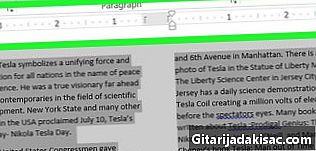
Obsah
je wiki, což znamená, že mnoho článků je napsáno několika autory. Pro vytvoření tohoto článku se dobrovolní autoři podíleli na úpravách a vylepšování.Už jste někdy potřebovali popsat e vzhůru nohama na Wordu? Ať už chcete vytvořit čitelné kódy, které jsou čitelné pouze zrcadlovým odrazem, nebo použít přenosový papír, můžete do aplikace Microsoft Word vložit e. Pozor, tento článek vám nevysvětluje, jak otočit e, ale jak jej posunout dozadu (například tak, aby byl čitelný v odrazu zrcadla).
stupně
- Napište svůj e na Word s jakýmkoli fontem. Buďte opatrní, ujistěte se, že se vaše e neroztahuje na více než jedné stránce, ani neprovádějte potřebné přechody, aby bylo možné několikrát provést následující operaci.
- Pořiďte snímek obrazovky. Pomocí dostupného nástroje pro snímání od společnosti Microsoft nebo vhodného softwaru pro snímání obrazovky vytvořte snímek obrazovky e, kterou chcete upravit (pouze tento e). Lidéal má pořídit snímek obrazovky čistého a obdélníkového tvaru. Do záznamu můžete zahrnout okraje, abyste zvýraznili tvar obdélníku a dosáhli estetičtějšího vzhledu.
- Uložte obrázek. Uložte snímek do své knihovny na místě, kde jej snadno najdete.
- Otevřete aplikaci Malování. Většina počítačů má ve svém systému software Paint nebo jeho ekvivalent. Otevři to.
- Vložte snímek obrazovky. Vložte svůj snímek do dokumentu Malování a klikněte pravým tlačítkem. Poté můžete obrázek vrátit nebo otočit. vybrat vertikální obrácení směru obrazu, Dostanete své dopisy opačným směrem. Vytvořte nový snímek obrazovky a uložte jej do své knihovny.
- Návrat do aplikace Word. Vraťte se na stránku Word nebo vytvořte novou. Poté vložte snímek své fotografie e v opačném směru. Můžete zvětšit obrázek, jak chcete, kvalita tisku nebude ovlivněna.
- Vytiskněte dokument.